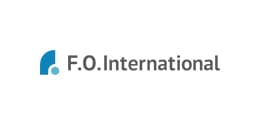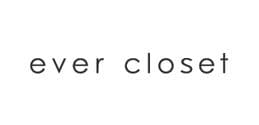2024.05.07
こんにちは、ファイブスプリングスです。
Yahoo!ショッピングのような競合の多いECモールで売上を上げていくためには、メールマガジンを活用して着実にリピーターを獲得していくことが必要です。
Yahoo!ショッピングでは「ストアニュースレター」と「シナリオメール」という2つのメールマガジンを配信できますが、使い分けや配信方法などがよくわからずまだ着手できていないという方もいらっしゃるのではないでしょうか。
そこで今回はYahoo!ショッピングのメールマガジンについて、「ストアニュースレター」と「シナリオメール」それぞれの特徴と配信方法をわかりやすく解説します。
メールマガジン配信設定時の注意点などもあわせて詳しく解説するため、Yahoo!ショッピングでメールマガジンを配信したい方はぜひ最後までご覧ください。
【本記事でわかること】
◎「ストアニュースレター」と「シナリオメール」の違い
◎「ストアニュースレター」と「シナリオメール」の具体的な配信方法
◎メールマガジン配信設定時の注意点
| ! | 2024年9月2日(月)をもって、「シナリオメール」はサービス終了となっています。 シナリオメールに代わるサービスとしては、2024年11月11日(月)サービス開始の「LINEシナリオ配信」をご検討ください。 |
目次
Yahoo!ショッピングで配信できる2つのメールマガジン
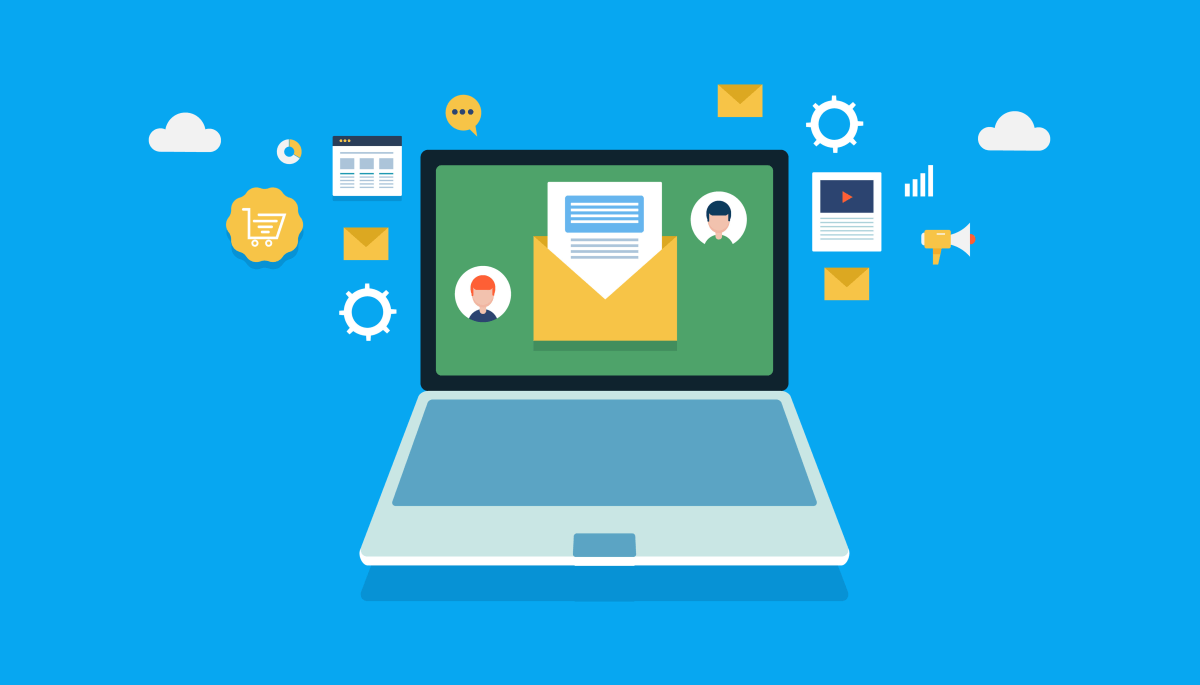
Yahoo!ショッピングには、「ストアニュースレター」と「シナリオメール」という2種類のメールマガジンが用意されています。
(厳密にはストアニュースレターがYahoo!ショッピングでのメールマガジンの総称で、シナリオメールはその1機能として提供されています。)
各メールマガジンでは購入履歴のあるお客様や配信申し込みをしたお客様を対象として、ストアや商品の情報を発信することが可能です。
Yahoo!ショッピングではメールマガジンを無料で配布できるため、ノーコストで既存のお客様にリピート購入を促したり購入見込みのあるお客様にアプローチしたりすることができます。
ここではまず各メールマガジンの特徴について解説します。
| 【Yahoo!ショッピングで配信できる2つのメールマガジン】 |
| 〉ストアニュースレター |
ストアニュースレター
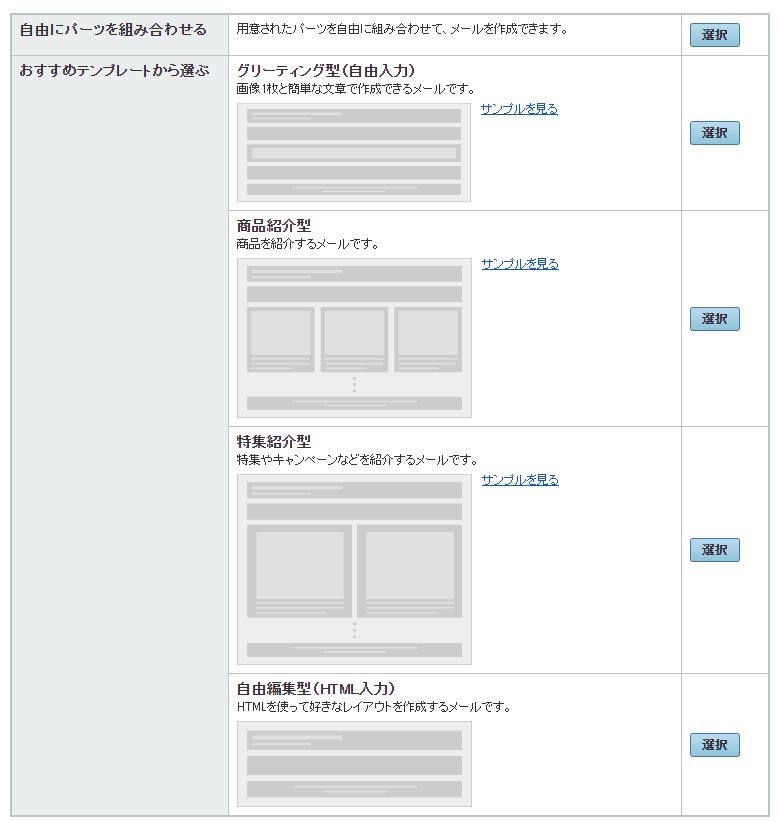
ストアニュースレターは、内容やタイミングをストアが自由に決めて配信できるメールマガジンです。
配信対象やレイアウトなども自由に設定できるため、工夫次第で効果的・効率的にお客様にアプローチすることができます。
シナリオメール
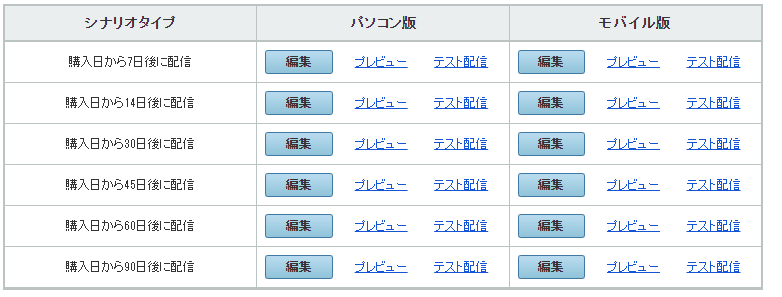
シナリオメールは、注文日の7日後、14日後、30日後、45日後、60日後、90日後におすすめ商品情報を自動配信できるメールマガジンです。
配信タイミングだけでなく配信内容も自動で作成できるため、手間をかけずにリピート購入を促すことができます。
なお配信内容も自動にした場合はストア内ランキング上位商品がおすすめ商品として配信されますが、ストア側で配信内容を自由に設定することも可能です。
Yahoo!ショッピングでのメールマガジン配信方法
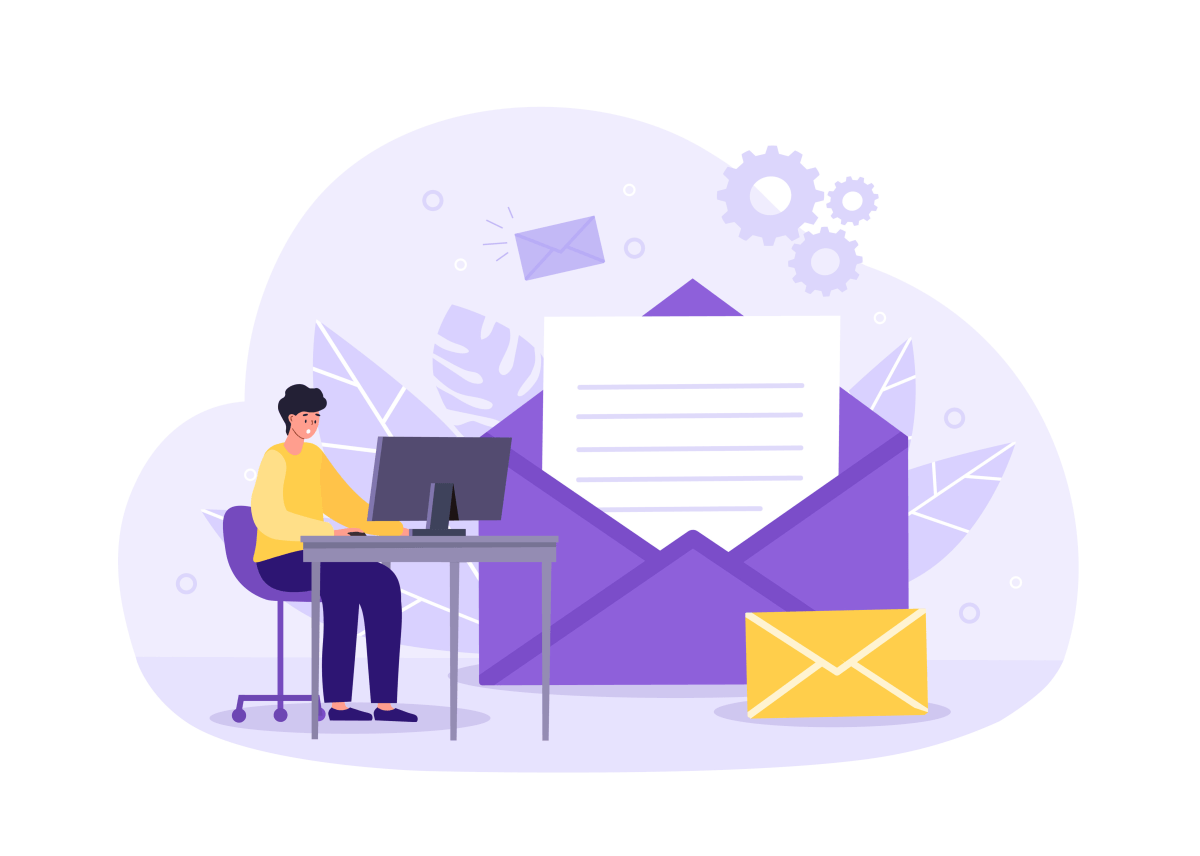
ここからはメールマガジンを配信するための具体的な手順を見ていきましょう。
「ストアニュースレター」と「シナリオメール」では配信手順が若干異なるため、以下の通りそれぞれ分けて解説します。
| 【Yahoo!ショッピングでのメールマガジン配信方法】 |
| 〉ストアニュースレターを配信する方法 |
ストアニュースレターを配信する方法
ニュースレターを配信する際の大まかな流れは以下の通りです。
| 【ストアニュースレターの配信方法】 |
| STEP1 | ニュースレターの内容を作成する |
| STEP2 | プレビューチェックとテスト配信をおこなう |
| STEP3 | 配信日時を決めてニュースレターを配信する |
各ステップの具体的な手順については、以下をご確認ください。
1.ストアクリエイターProの「ニュースレター作成・管理」画面にアクセスします。
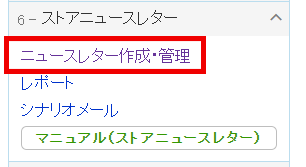
2.「ニュースレター作成」内の「新規作成」ボタンをクリックします。
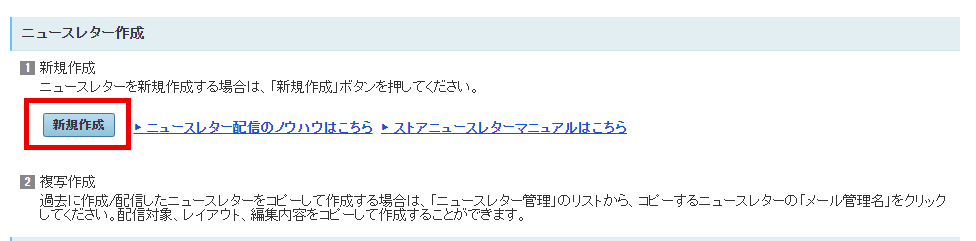
3.「基本情報入力」画面で「メール種別」と「メール管理名」をそれぞれ選択・入力し、「次へ」ボタンをクリックします。
(メール管理名はお客様に届く際の件名とは異なります。管理上わかりやすい名前を入力しましょう。)
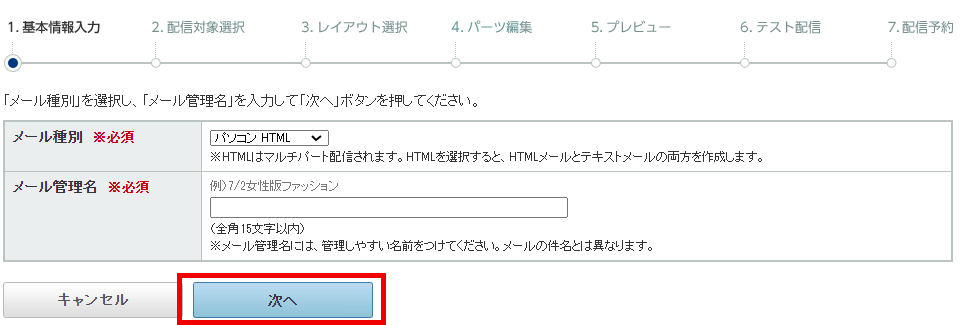
4.「配信対象選択」画面で「配信対象全員に配信する」または「配信対象を絞って配信する」いずれかにチェックを入れ、「保存して次へ」ボタンをクリックします。
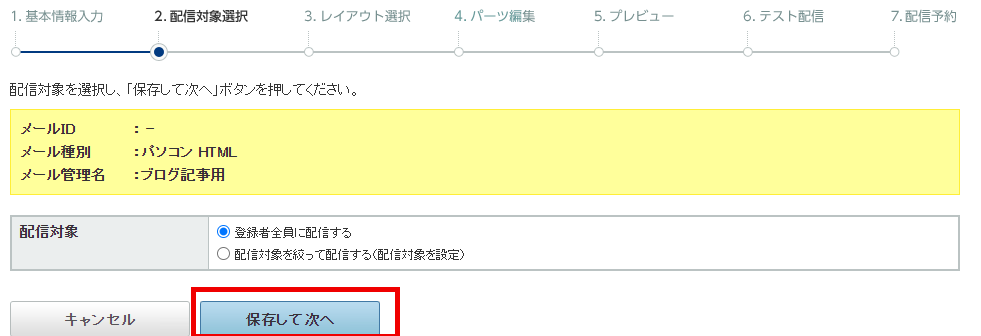
※「配信対象を絞って配信する」にチェックを入れた場合は、「購入情報」や「属性情報」による絞り込みが可能です。
| 購入情報 | 購入回数、購入日、購入商品 |
| 属性情報 | 性別、生まれた年、生まれた月、地域、登録時期、登録場所、LYPプレミアム会員、Yahoo!BB会員、モバイルキャリア |
5.「レイアウト選択」画面で「自由にパーツを組み合わせる」または「おすすめテンプレートから選ぶ」の中からいずれかを選び、「選択」ボタンをクリックします。
(「おすすめテンプレートから選ぶ」では、ニュースレターの用途に合わせていくつかのレイアウトテンプレートが用意されています。)
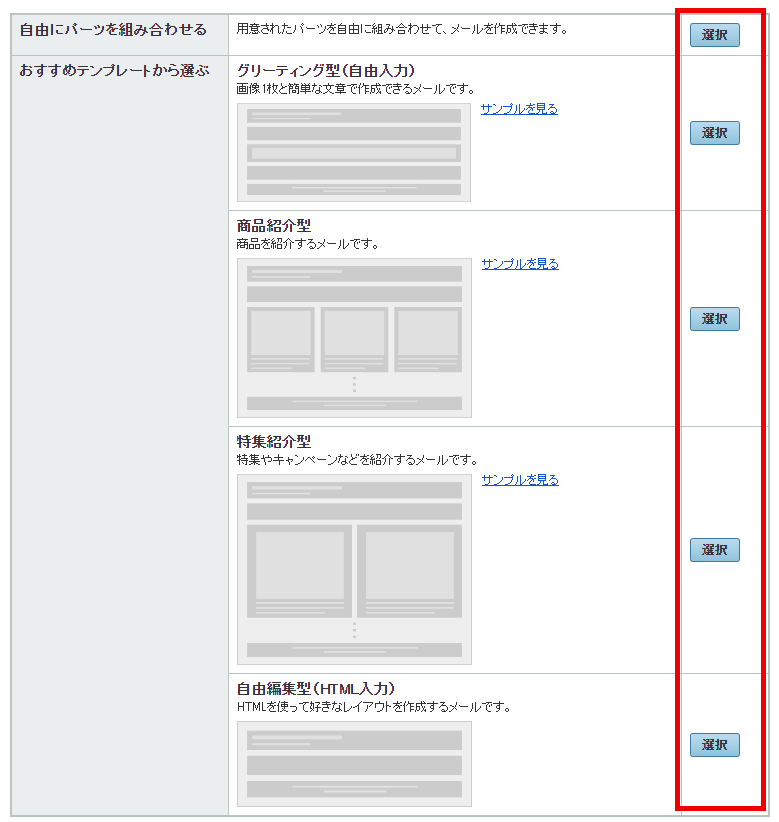
6.「パーツ編集」画面で「フリーテキスト」や「アイテム」「バナー」などニュースレターに組み込むパーツを選択し、「保存して次へ」ボタンをクリックします。
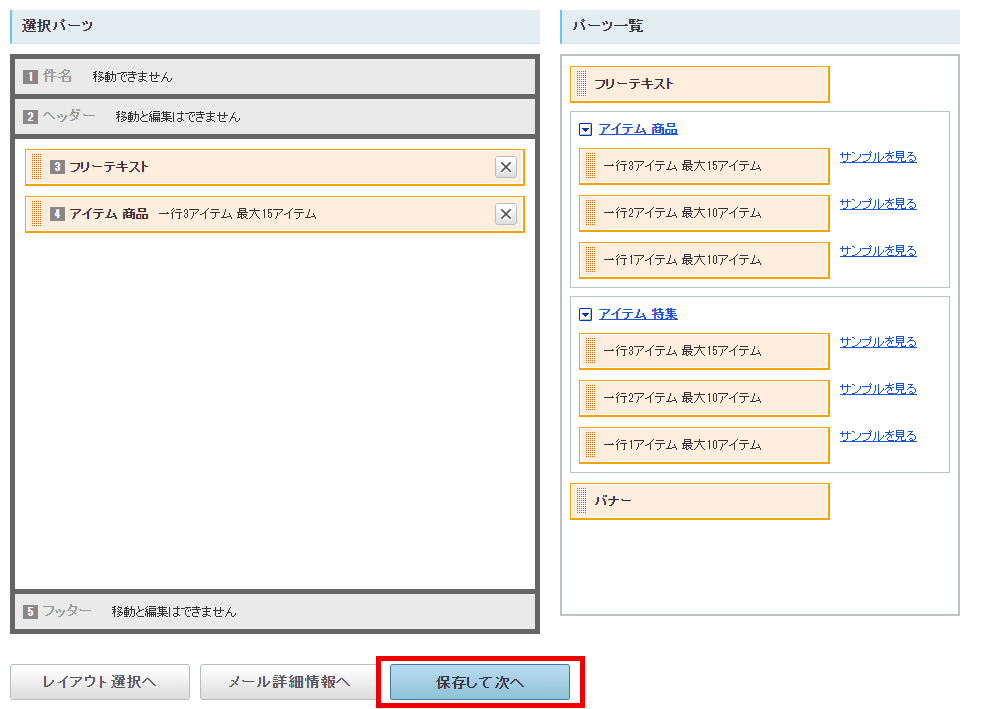
※パーツ選択時の操作は以下の通りです。
| パーツを追加 | 「パーツ一覧」から使用するパーツを「選択パーツ」内にドラッグ&ドロップ |
| パーツの削除 | 「選択パーツ」内で不要なパーツの「×」ボタンをクリック |
| パーツの順序変更 | 「選択パーツ」内で順序を変えたいパーツをドラック&ドロップ |
7.続いて各パーツの内容を編集していきます。
各パーツ左の「編集」ボタンからそれぞれ必要な編集をおこない、すべて終わったら「次へ」ボタンをクリックします。
(※「ヘッダー」および「フッター」は編集できません。)
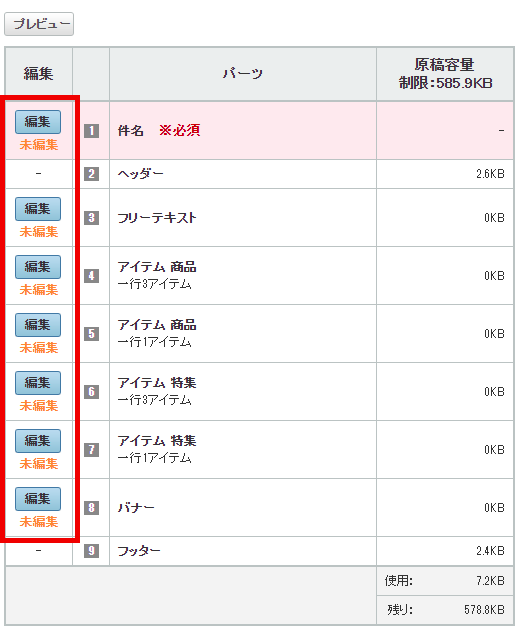
8.「プレビュー」画面で全体の仕上がりをチェックし、問題がなければ「保存して次へ」ボタンをクリックします。
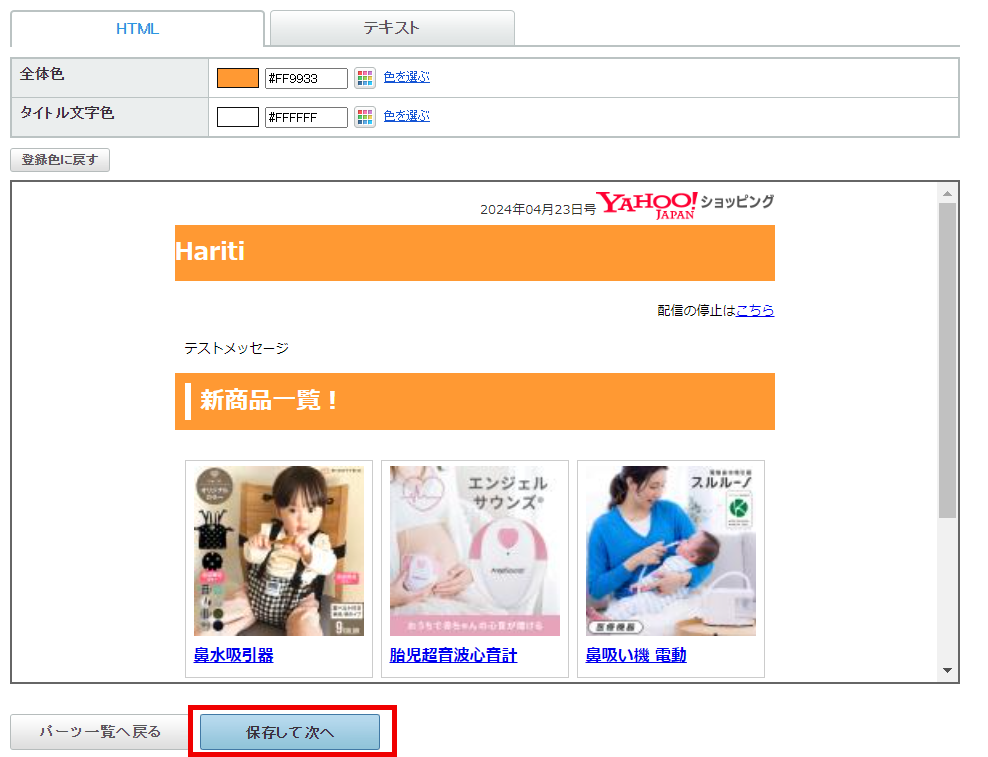
9.「テスト配信」画面で「テスト配信先メールアドレス」欄に表示されているメールアドレスにチェックを入れ、「テスト配信」ボタンをクリックします。
(※欄内を書き換えたり追記してチェックを入れたりすることで、メールアドレスの変更や追加が可能です。)
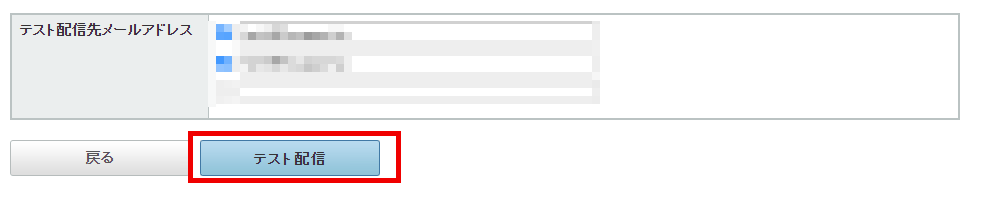
10.最後に「配信予約」画面でニュースレターを配信する日時にチェックを入れ、「予約」ボタンをクリックします。
「ストアニュースレターの配信予約を行いました。」というメッセージが表示されれば完了です。
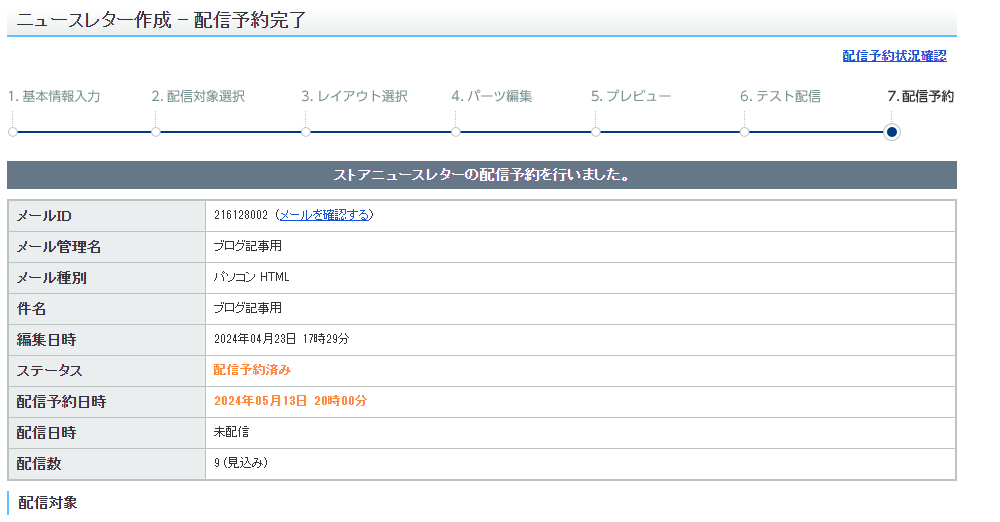
シナリオメールを配信する方法
シナリオメールを配信する際の大まかな流れは以下の通りです。
| 【シナリオメールの配信方法】 |
| STEP1 | 配信頻度や自動生成の有無を設定する |
| STEP2 | シナリオメールの内容を編集する |
| STEP3 | プレビューチェックとテスト配信をおこなう |
各ステップの具体的な手順については、以下をご確認ください。
1.ストアクリエイターProの「シナリオメール設定」画面にアクセスします。
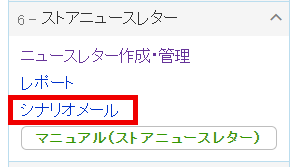
2.「シナリオメール設定」画面で「メール配信の頻度」と「商品情報の自動生成有無」についてそれぞれチェックを入れ、「登録」ボタンをクリックします。
(シナリオメール配信を停止する場合は、「シナリオメールを配信しない」にチェックを入れます。)
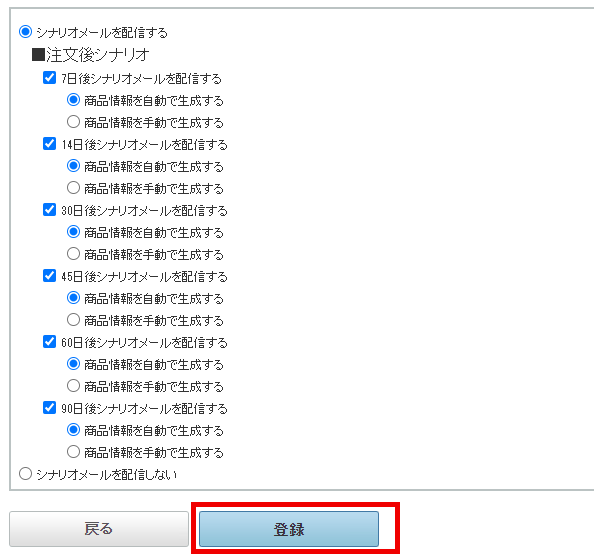
3.続けて「シナリオメール原稿設定」画面にアクセスします。

4.シナリオメールの内容を作成するため、配信設定した各シナリオメールの「編集」ボタンをクリックします。
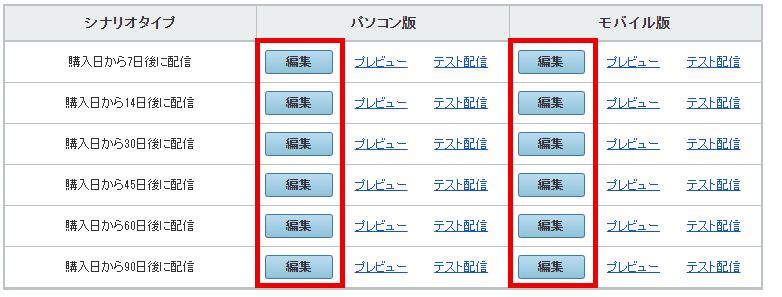
5.各パーツ左の「編集」ボタンからそれぞれ必要な編集をおこない、すべて終わったら「次へ」ボタンをクリックします。
(※「ヘッダー」および「フッター」は編集できません。)
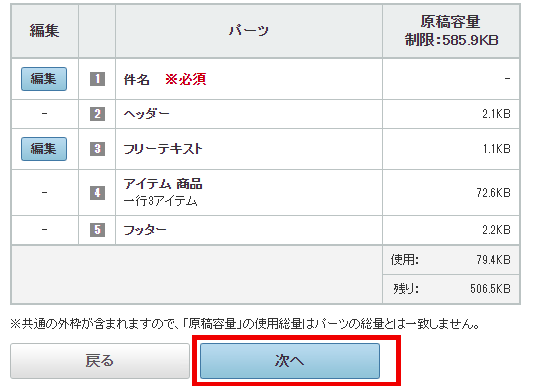
6.必要に応じて、「プレビュー」および「テスト配信」をチェックしたら完了です。
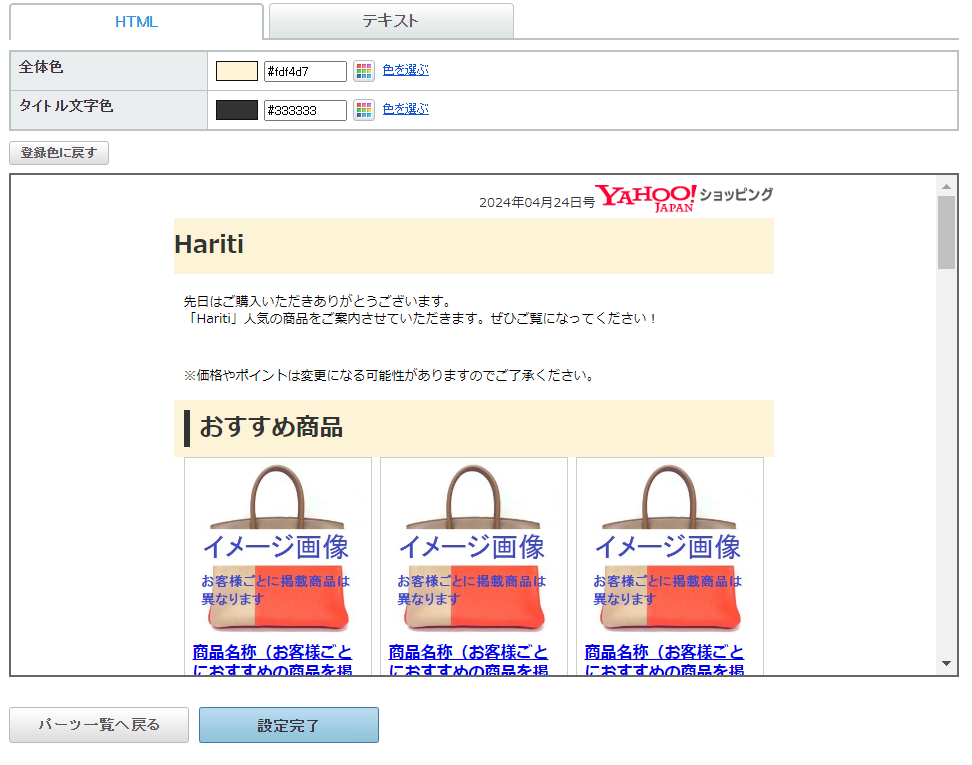
Yahoo!ショッピングのメールマガジンで知っておくべき3つの制限
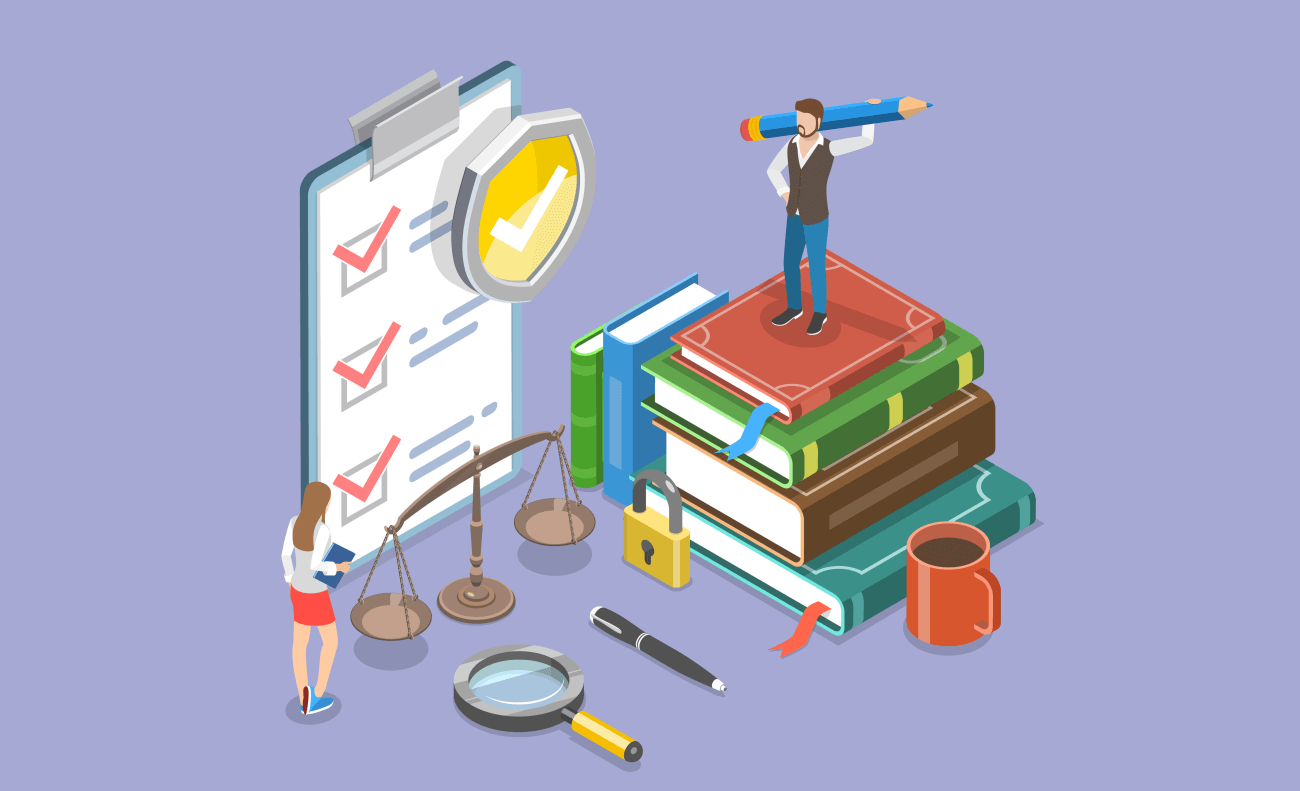
「ストアニュースレター」や「シナリオメール」を配信する際は、以下3つの制限に気を付けましょう。
| 【Yahoo!ショッピングのメールマガジンで知っておくべき3つの制限】 |
| 〉配信容量の制限 |
| ! | 各制限については記事執筆時点(2024年4月)のものであり、変更される場合があります。 変更された際にすぐ気づけるように、ストアクリエイターProでこまめにチェックしましょう。 |
配信容量の制限
ニュースレターには配信数や配信文字数に関する制限はありませんが、配信容量については以下の大きさに収める必要があります。
| 【ニュースレターの配信容量制限】 |
| パソコン版 | 1,024キロバイト以内 |
| モバイル版 | 100キロバイト以内 |
掲載できるURLの制限
ECモールでは珍しく外部リンクを設置できるYahoo!ショッピングですが、メールマガジンに掲載できるURLには限りがあります。
サイトURLだけでなく画像URLにも制限があり、基本的には「https://shopping.yahoo.co.jp」「https://image.shopping.yahoo.co.jp」といったYahoo!系のURLや「https://market.android.com」や「https://play.google.com」といったアプリ取得系のURLしか掲載できないため注意しましょう。
具体的なURLについては、ストアクリエイターProの「ストアニュースレターの作成全般 入稿可能なURL一覧」などのページをご確認ください。
(閲覧にはストアクリエイターProへのログインが必要です。閲覧の際はログイン後に上記テキストリンクをクリックしてください。)
使用できるHTMLタグの制限
Yahoo!ショッピングのメールマガジンではHTMLタグを使用できますが、すべてのHTMLタグを利用できるわけではありません。
特にモバイル版の場合使用できるHTMLタグの数が少ないため注意しましょう。
具体的なURLについては、ストアクリエイターProの「使用可能なHTMLタグ 使用可能なHTMLタグ一覧」などのページをご確認ください。
(閲覧にはストアクリエイターProへのログインが必要です。閲覧の際はログイン後に上記テキストリンクをクリックしてください。)
Yahoo!ショッピングメルマガの設定・配信方法:まとめ
今回はYahoo!ショッピングのメールマガジンについて、「ストアニュースレター」と「シナリオメール」それぞれの特徴と配信方法、配信設定時の制限を解説しました。
今回ご紹介したようにメールマガジンの配信自体はそこまで難しいものではありませんが、効果的に配信するためには配信先や配信内容を吟味・選定する必要があります。
ファイブスプリングスではYahoo!ショッピングでのメルマガ施策のサポートをはじめ、分析~戦略立案~実行まで一貫してサポートするコンサルティングサービスをご提供しています。
「Yahoo!ショッピングでのメルマガ配信を手伝ってほしい」「効果的にメルマガを配信する方法が知りたい」という方は、ぜひ一度お問い合わせページからお気軽にご相談ください。
 |
太田 薫(おおた かおる)
株式会社ファイブスプリングス 代表取締役
元楽天ECコンサルタント、その後楽天MVP獲得店舗の統括部長。 ■無料相談■ |